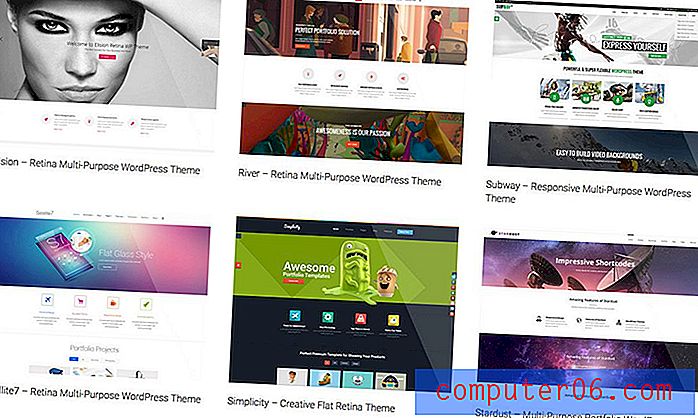Hoe lege cellen in Excel 2010 af te drukken
Hoewel het grootste deel van wat u in Microsoft Excel 2010 doet, bedoeld is om op een monitor te worden bekeken, moet u onvermijdelijk een document genereren dat wordt afgedrukt. Het correct configureren van een document om af te drukken, levert zijn eigen reeks problemen op, maar als u het eenmaal genoeg hebt gedaan en vertrouwd bent geraakt met de regels en instellingen, zou u uw afdrukdoelen moeten kunnen bereiken. Mogelijk moet u op een gegeven moment echter een lege spreadsheet afdrukken, omdat u de informatie handmatig moet invullen. Maar de oplossing voor het afdrukken van lege cellen in Excel 2010 is niet meteen voor de hand liggend, zoals je misschien al hebt ontdekt. Excel drukt alleen kolommen en rijen af die gegevens bevatten, dus u moet enkele wijzigingen aanbrengen in het lege document voordat het wordt afgedrukt zoals u dat wilt.
Druk een vel lege cellen af in Excel 2010
Als u fysiek een checklist moet schrijven of een inventaris moet maken, dan kan de structuur van een leeg Excel 2010-document aantrekkelijk zijn. Het zorgt ervoor dat al uw informatie niet samen wordt uitgevoerd en biedt u ook een middel om de gegevens georganiseerd te houden. Maar zelfs als u de informatie in de eerste kolom van een Excel-spreadsheet invult, worden de rest van de cellen niet afgedrukt tenzij u gegevens in hun kolommen hebt ingevoerd. Maar er is een oplossing voor dit probleem waarmee u elke gewenste afgedrukte spreadsheet kunt genereren.
Stap 1: Start Microsoft Excel 2010.
Stap 2: Pas de breedte en hoogte van uw kolommen indien nodig aan en voer alle informatie in de gewenste cellen in. U hoeft geen informatie in te voeren om dit te laten werken, maar u kunt dit wel doen als dat nodig is.
Stap 3: klik op het tabblad Pagina-indeling bovenaan het venster.

Stap 4: klik op de knop Pagina-instelling in de rechterbenedenhoek van het gedeelte Pagina-instelling van het lint.
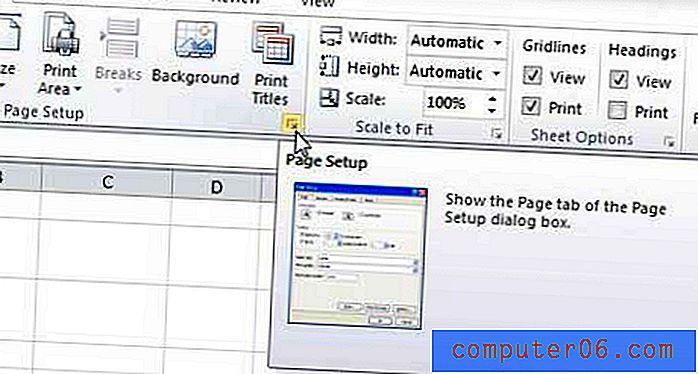
Stap 5: klik op het tabblad Blad bovenaan het venster.
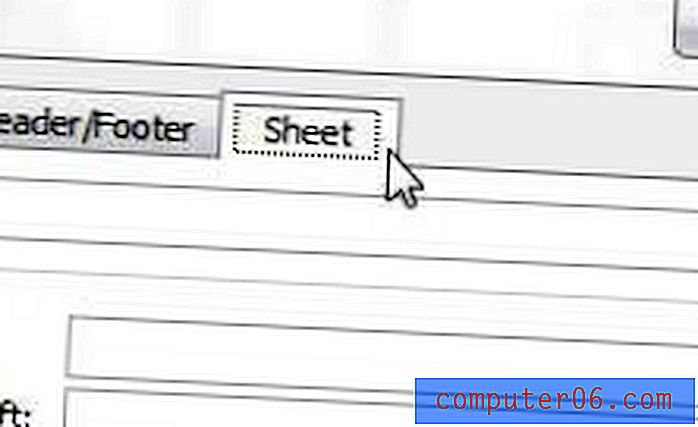
Stap 6: Vink het vakje links van Rasterlijnen aan en klik vervolgens in het veld Afdrukgebied bovenaan het venster.
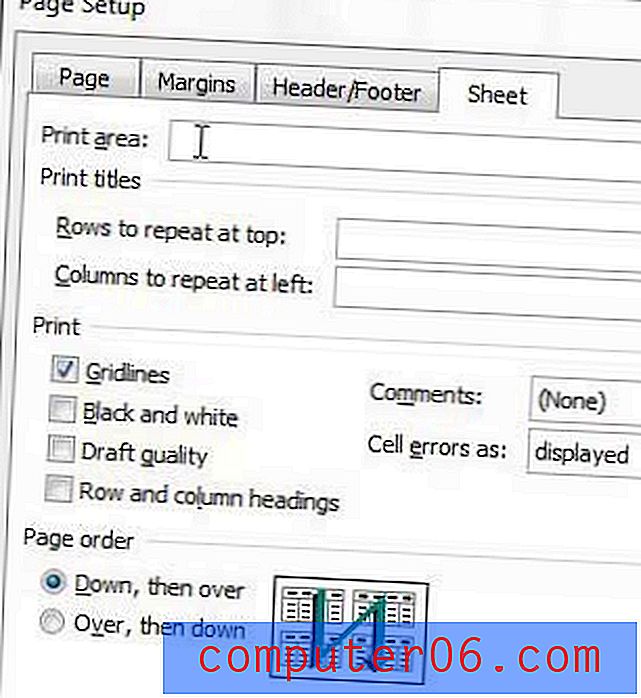
Stap 7: Gebruik uw muis om alle lege cellen te selecteren die u wilt afdrukken. Merk op dat dit het veld Afdrukgebied zal vullen met waarden die overeenkomen met de cellen die u zojuist hebt geselecteerd.
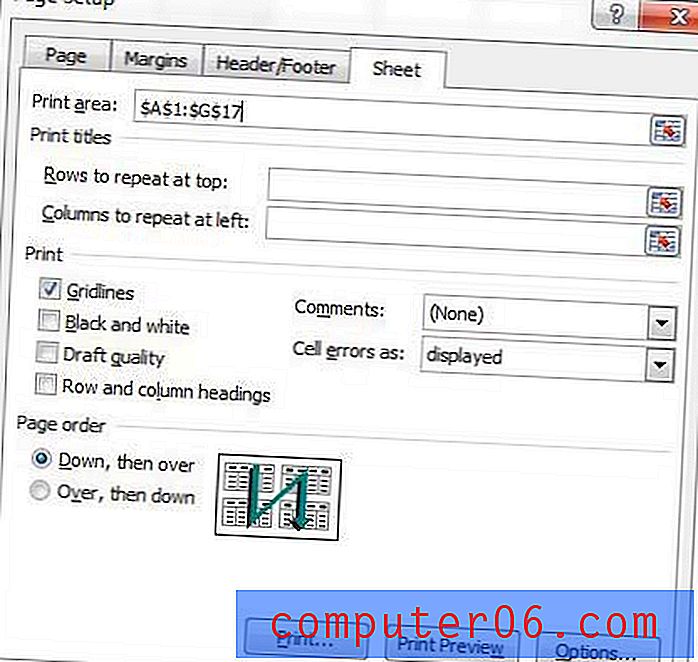
Nadat het afdrukgebied is geselecteerd, klikt u op de knop Afdrukvoorbeeld om te zien hoe het afgedrukte document eruit zal zien en klikt u vervolgens op de knop Afdrukken om het Excel 2010-blad met lege cellen te maken.